Word文書を安全に共有したいのに、誤って編集されるのが心配…そんな悩み、ありませんか?
報告書や契約書など、重要な文書を共有する際には、書き換えを防ぐための対策が不可欠! うっかり修正されたり、意図しない変更が加えられると、大切な情報が損なわれるだけでなく、業務上のトラブルにつながることも…。
そこで活用したいのが、Wordの「読み取り専用」設定や「編集制限」機能! これを適切に設定することで、文書の内容を保護しつつ、必要な情報を安全に共有できます。重要なデータの改ざんを防ぎながら、ストレスなくWordを運用するためのポイントを押さえておきましょう。
本記事では、「Word文書を読み取り専用に設定し、書き換えを防ぐ方法」を詳しく解説!文書管理のセキュリティを強化し、業務をよりスムーズに進めるための実用的なテクニックを、今すぐチェックしてみましょう。
文書にパスワードを設定する
パスワードの設定手順は、新規文書でも保存済みの文書でも同じです。
ファイルタブを選択して、表示させます
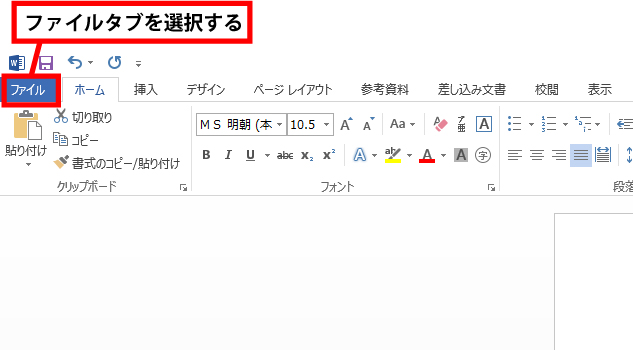
「名前を付けて保存」を選択します
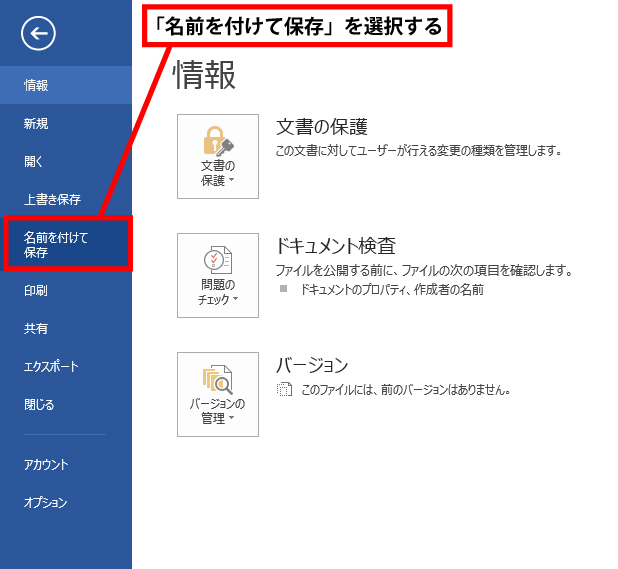
ファイルの保存先を指定します
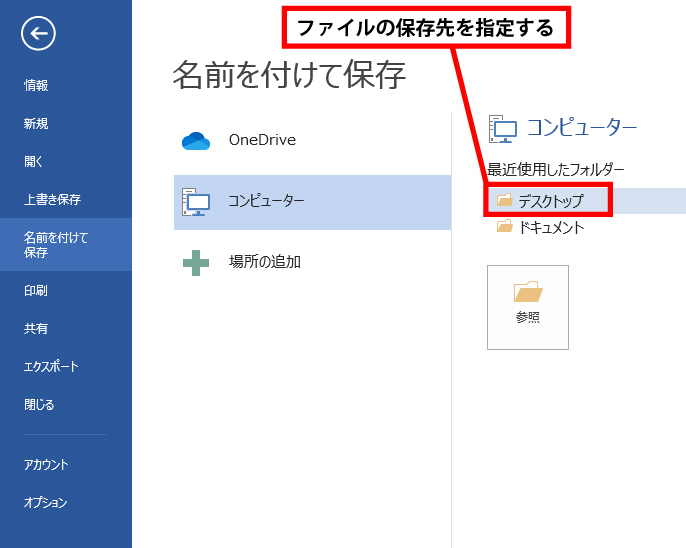
名前を付けて保存ダイアログボックスが開くので、ツールの▼から「全般オプション」を選択します
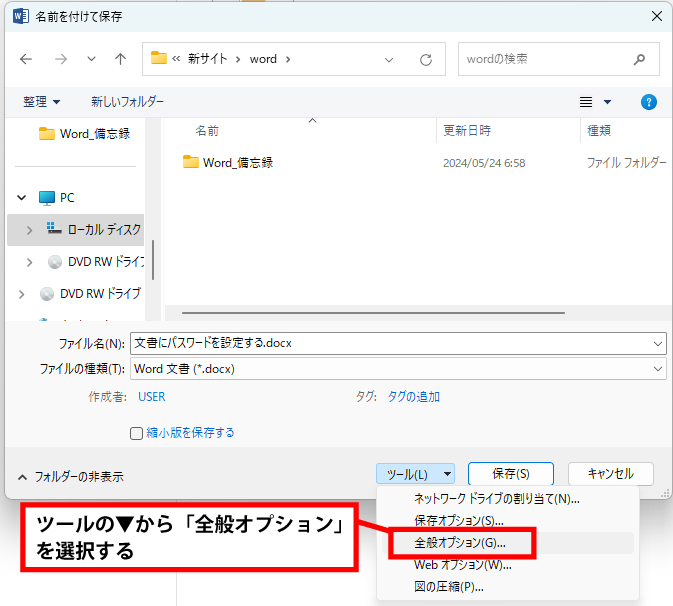
全般オプションダイアログボックスが開くので、任意の読み取りパスワード、または、書き込みパスワードを入力して、「OK」をクリックします
「読み取りパスワード」とは:ファイルを開くときに入力を要求されるパスワードです。
(パスワードを入力しなければ、ファイルを開くことができません。)
「書き込みパスワード」とは:ファイルを編集して、上書き保存するために必要なパスワードです。
(パスワードを入力しなくても、読み取り専用としてファイルは開けます。)
どちらか、一方のみを設定することも、両方設定することも可能です。
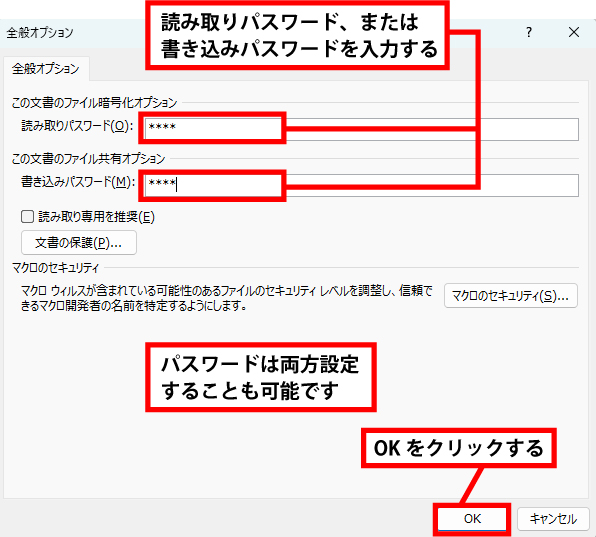
パスワードの確認ダイアログボックスが開くので、もう一度、設定したパスワードを入力して、OKをクリックします
読み取りパスワード、書き込みパスワードの両方を設定した場合は、両方のパスワードの再入力が必要です。
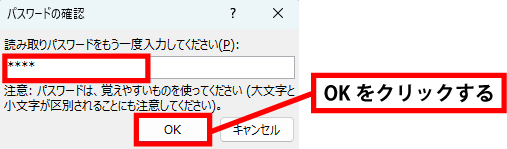
名前を付けて保存ダイアログボックスに戻るので、任意のファイル名を入力して、「保存」をクリックします
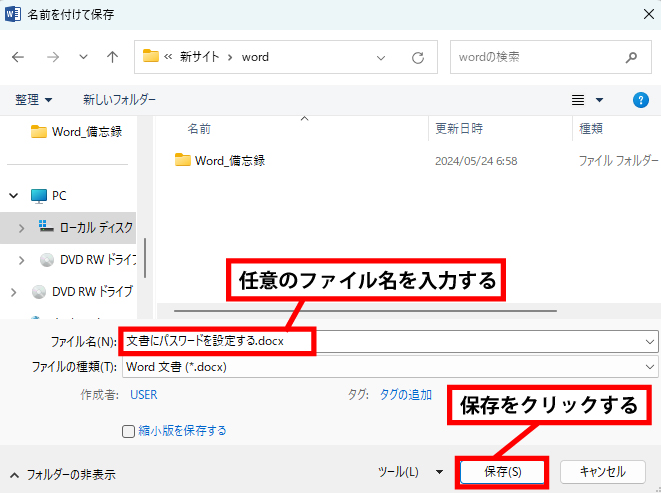
設定したパスワードを解除する方法
設定したパスワードを解除するには、設定と同じ手順で、全般オプションダイアログボックスを開き、入力されているパスワードを削除して文書を保存します。
Wordの読み取り専用設定を活用すれば、文書の安全性を確保しながら、誤った変更を防ぐことが可能! 重要な文書を適切に保護して、情報の正確性と信頼性を維持しましょう。


